Je nach Betriebssystem gibt es verschiedene Möglichkeiten, die Version Ihres Betriebssystems zu ermitteln:
für Windows 10 und neuer
für Windows älter als Windows 10
für Linux-Benutzer
Navigieren Sie zu Ihren Einstellungen.
Klicken Sie auf System.
Klicken Sie auf Info.
Prüfen Sie unter Windows-Spezifikationen, welche Version Sie von Windows haben.
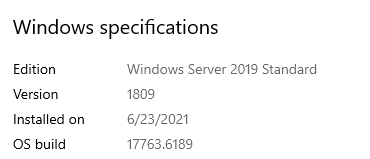
Hinweis: Wenn dies bei Ihnen nicht funktioniert, haben Sie eine ältere Version als Windows 10. In diesem Fall können Sie die folgende Anleitung befolgen. |
Klicken Sie auf das Windows-Symbol.
Suchen Sie nach Systemsteuerung.
Klicken Sie auf System und Sicherheit.
Klicken Sie auf System.
Prüfen Sie unter Windows-Edition, welche Version Sie von Windows haben.
Öffnen Sie die Kommandozeile (Bash-Shell).
Für den Remote Server Login mit ssh: ssh user@server-name.
Geben Sie einen der folgenden Befehle ein, um den Namen und die Version des Betriebssystems unter Linux zu ermitteln:
Geben Sie den folgenden Befehl ein, um die Linux-Kernel-Version zu ermitteln: